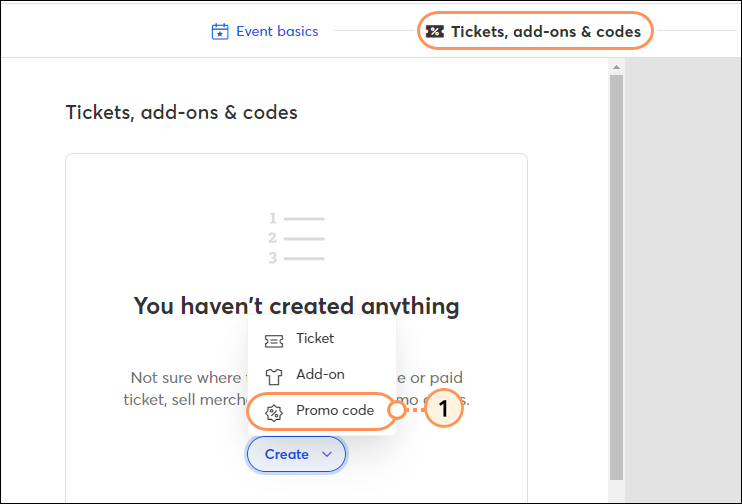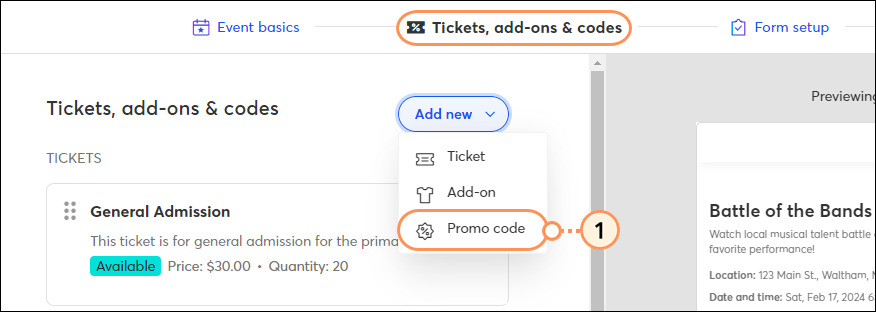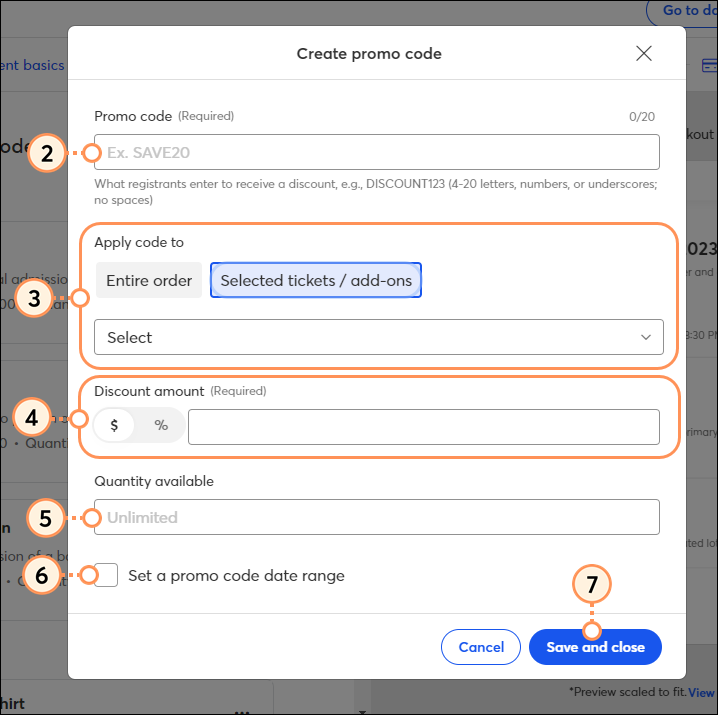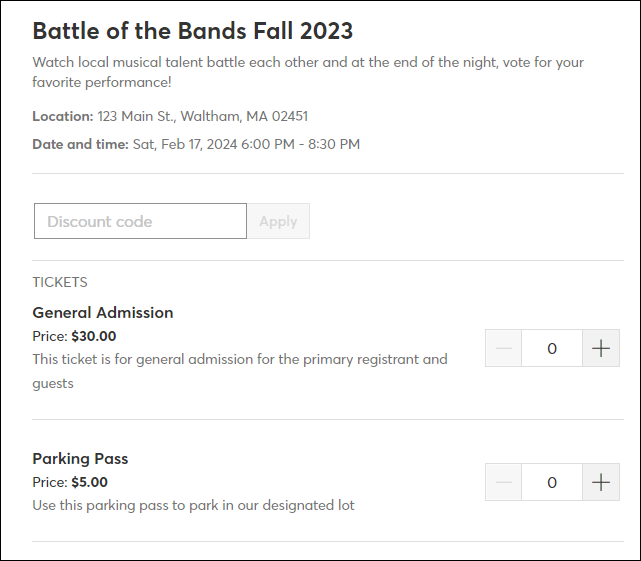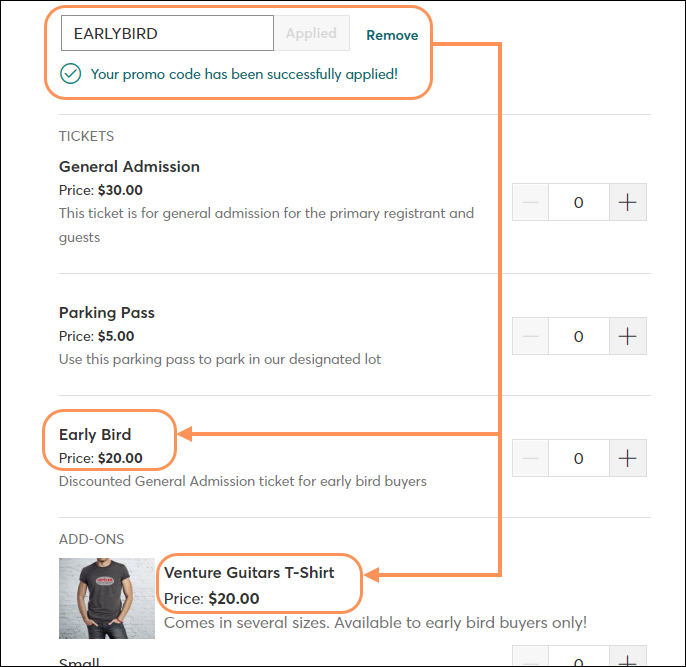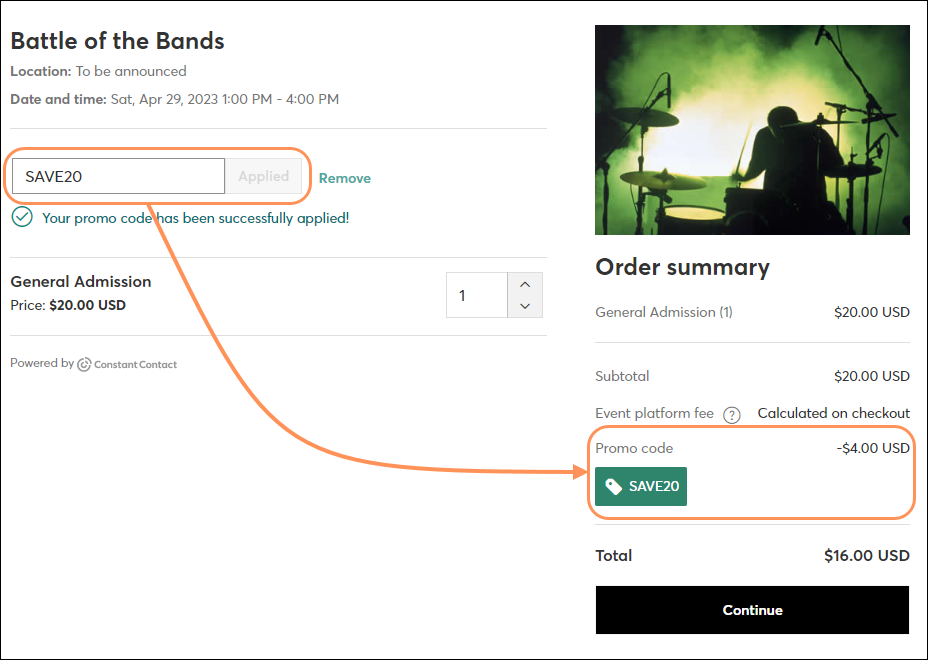Updated: 11. Juni 2025
Erstellen Sie einen einlösbaren Aktionscode, um Registrierten einen Rabatt auf die Veranstaltungsgebühren oder Zugang zu versteckten Tickets/Zusatzoptionen zu gewähren. Aktionscodes sind eine tolle Möglichkeit, um treue Kunden zu belohnen, Ihre Plätze zu besetzen und einen Handlungsdruck zu erzeugen.
Einen Rabattcode erstellen
- Im Schritt "Tickets, Merch & Codes":
- Wenn Sie noch keine Tickets oder Codes erstellt haben, klicken Sie auf "Create > Promo code".
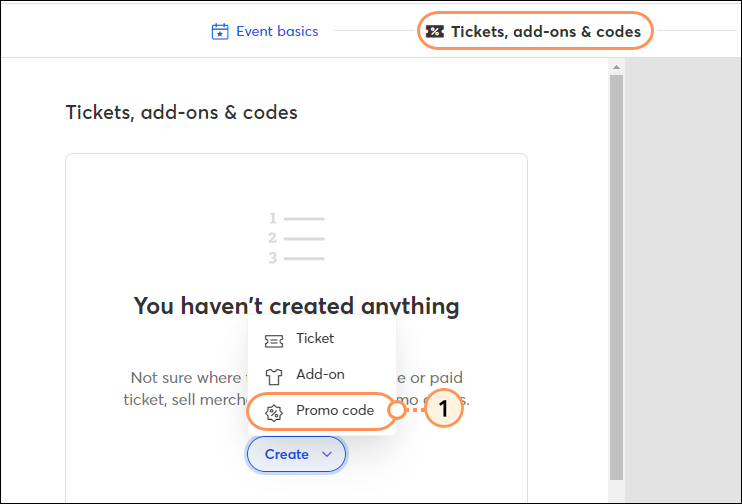
- Wenn Sie bereits Tickets und/oder Codes erstellt haben, klicken Sie auf "Add New > Promo code".
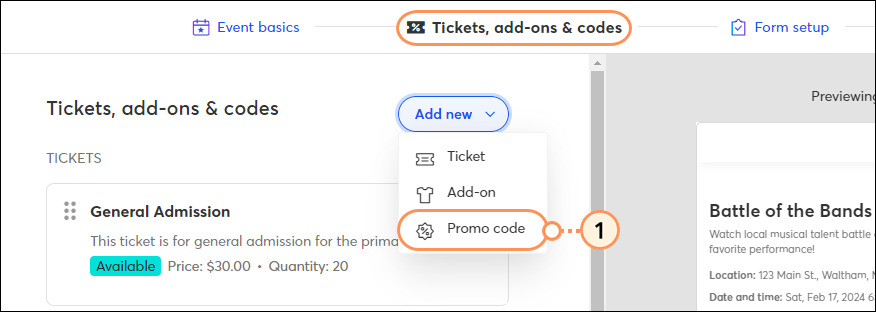
- Gib Sie Ihren Aktionscode ein.
- Wählen Sie, ob Sie den Code auf Folgendes anwenden möchten:
- Entire order (Gesamte Bestellung): Dadurch wird ein Rabatt auf die gesamte Bestellung des Registrierten angewendet.
- Ausgewählte Tickets/Zusatzoptionen: Der Rabatt wird nur auf die von Ihnen ausgewählten Tickets/Zusatzoption gewährt. Wenn Sie ein verstecktes Ticket/Zusatzoptionen auswählen, wird dieser Code bei der Eingabe auf dem Anmeldeformular sichtbar gemacht. Wenn Sie diesen Code verwenden, um ein verstecktes Ticket/Zusatzoption aufzudecken, wird das Feld für den Rabatt optional.
- Geben Sie den Rabatt-Dollar-Betrag oder den prozentualen Betrag ein, indem Sie entweder das $ -Zeichen oder das % -Zeichen auswählen und dann einen Wert eingeben. Dieses Feld ist optional, wenn Sie den Code verwenden, um ein verstecktes Ticket/eine versteckte Zusatzoption aufzudecken.
- Geben Sie eine verfügbare Menge ein oder lassen Sie das Feld leer, wenn die Menge unbegrenzt ist.
- Aktivieren Sie das Kontrollkästchen "Set a promo code date range" (Aktionscode-Datumsbereich festlegen), um ein Start- und Enddatum/Endzeit einzugeben, zu welcher der Aktionscode verfügbar sein wird.
- Klicken Sie auf "Save and close" (Speichern und schließen).
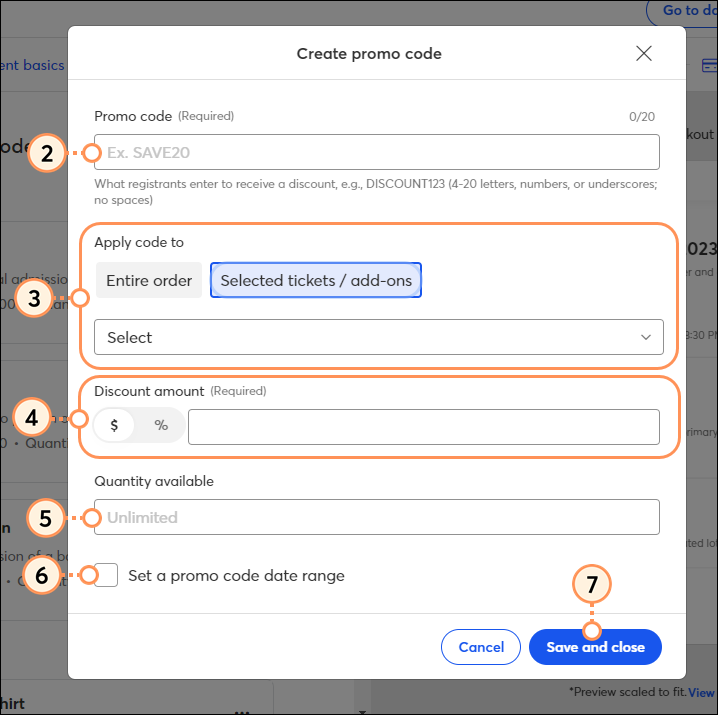
Wiederholen Sie diese Schritte, um weitere Aktionscodes zu erstellen. Sie können eine unbegrenzte Anzahl von Codes für Ihr Ereignis erstellen, solange jeder der Namen eindeutig ist.
Nachdem Sie Ihren Aktionscode erstellt haben, können Sie ihn jederzeit bearbeiten. Wenn Sie Ihren Code löschen möchten, können Sie dies tun, solange sich Ihr Ereignis noch im Status „Draft“ (Entwurf) befindet. Wenn Ihr Event aktiv ist, können Sie den Code bearbeiten und pausieren, um zu verhindern, dass er verwendet wird.

Beispiel-Aktionscode auf einem Registrierungsformular
Wenn Registrierte das Anmeldeformular für ein Ereignis aufrufen, werden alle Ticket- und Zusatzoptionen angezeigt, die nicht als versteckt markiert wurden:
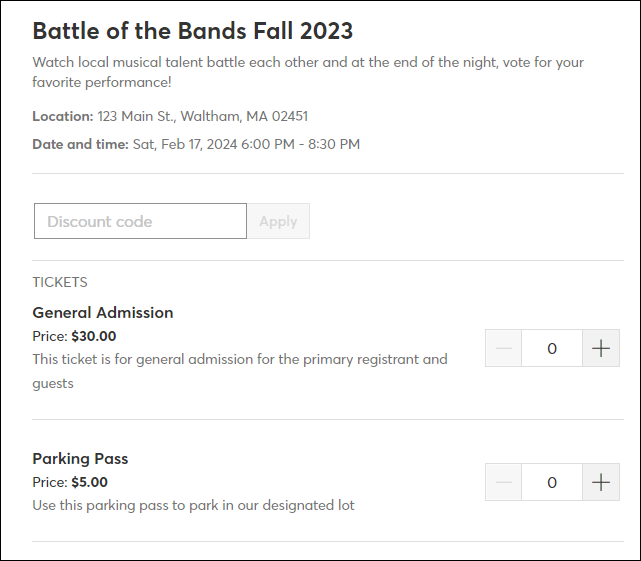
Wenn ein gültiger Aktionscode eingegeben wird, der mit einem versteckten Ticket und/oder Zusatzoptionen verknüpft ist, erscheint dieses Ticket und/oder Zusatzoptionen in der Liste der Optionen.
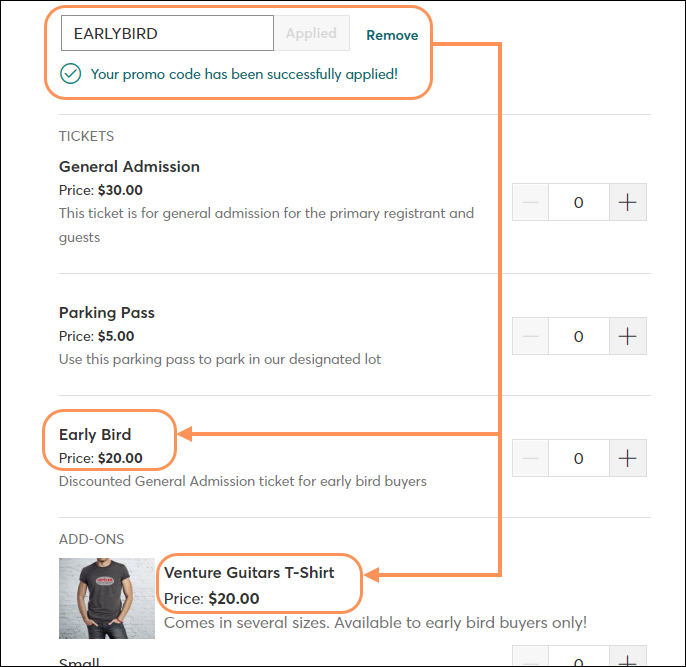
Wenn ein gültiger Aktionscode eingegeben wird, der einen Rabatt gewährt, wird der Rabattbetrag im Abschnitt „Order summary“ (Bestellübersicht) angezeigt, sobald der Registrierte seine Ticketauswahl getroffen hat.
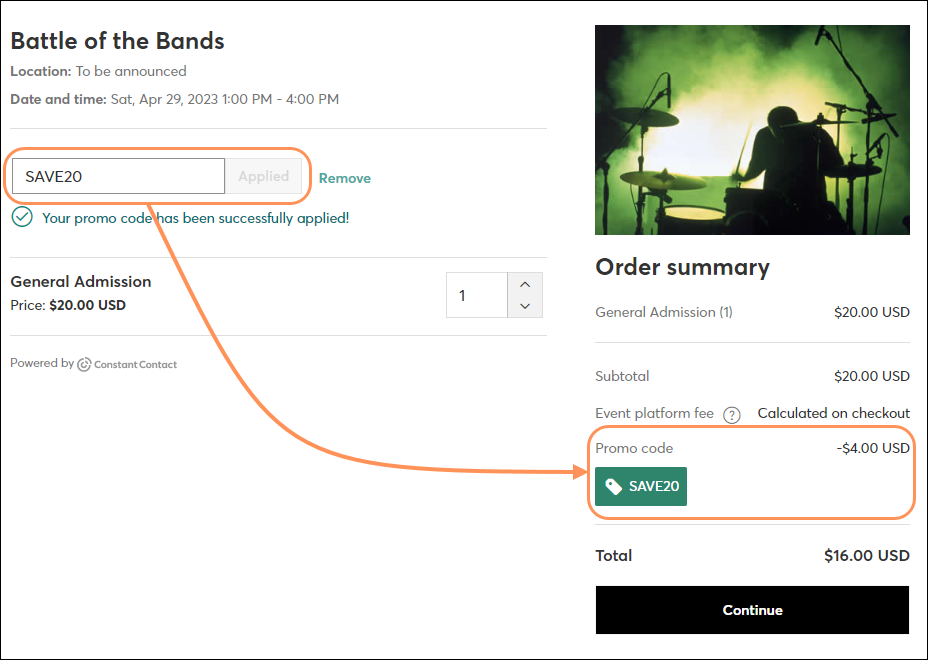
Einen Aktionscode teilen
Aktionscodes sind nicht immer für alle bestimmt. Am besten können Sie einen Code teilen, indem Sie eine neue Kontaktliste erstellen und nur die Kontakte hinzufügen, mit denen Sie Ihren Aktionscode teilen möchten. Sobald Ihre Liste erstellt ist, erstellen Sie eine neue E-Mail und geben Sie den Aktionscode an. Wenn Sie zum Schritt Listenauswahl gelangen, wählen Sie nur Ihre neue Liste aus und senden dann die E-Mail.